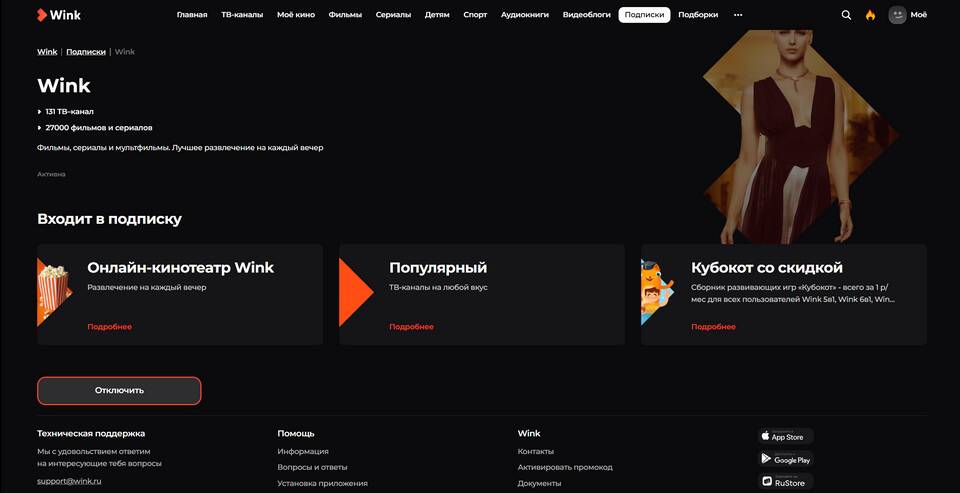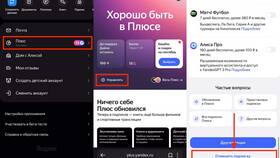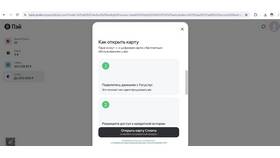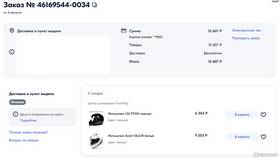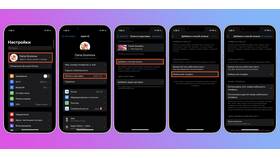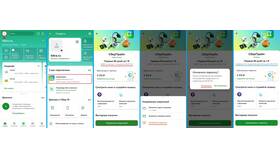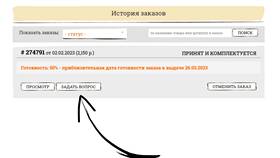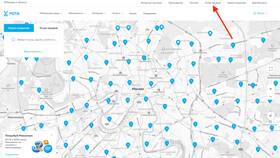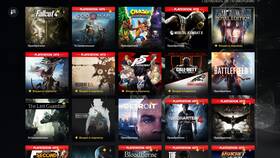Отмена платных подписок на Smart TV требует особого подхода в зависимости от модели телевизора и сервиса. Рассмотрим основные методы отключения нежелательных подписок.
Содержание
Определение типа подписки
| Тип подписки | Где оформлена |
| Встроенные сервисы | Через приложения телевизора |
| Сторонние сервисы | Netflix, Apple TV+, Amazon Prime |
| Операторские | Через провайдера кабельного ТВ |
Отмена через меню телевизора
Для Smart TV (Samsung/LG):
- Откройте главное меню телевизора
- Перейдите в раздел "Подписки" или "Платные услуги"
- Выберите активную подписку
- Нажмите "Отменить подписку"
- Подтвердите отмену
Отмена через приложение
Для популярных сервисов:
- Откройте приложение сервиса на телевизоре
- Перейдите в настройки аккаунта
- Найдите раздел "Подписка"
- Выберите "Отключить автопродление"
Отмена через веб-сайт
| Платформа | Действия |
| Google Play | Управление подписками в аккаунте |
| Apple ID | Настройки → Подписки |
| Сайт сервиса | Личный кабинет → Управление подпиской |
Особенности для разных брендов
Samsung Smart TV:
- Меню → Smart Hub → Мои приложения
- Выберите приложение → Опции → Удалить
LG WebOS:
- Нажмите кнопку Home
- Выберите иконку профиля
- Перейдите в "Управление подписками"
Sony Bravia:
- Главное меню → Настройки
- Учетные записи → Подписки
Важно:
После отмены подписки доступ к контенту сохраняется до конца оплаченного периода. Для полного удаления сервиса может потребоваться удаление приложения.